Zachycení deště na fotografii může být někdy složité. Bez správného osvětlení a nastavení fotoaparátu bude fotografie sice vypadat mokrá, ale skutečné dešťové kapky neuvidíte.
Tento návod vás naučí, jak vytvořit realistické dešťové kapky, které okamžitě vylepší náladu každé fotografie.
Krok 1
Pokud máte obrázek otevřený ve Photoshopu, klikněte na Obrázek > Velikost plátna. K výšce a šířce plátna přidejte 200 pixelů a klikněte na tlačítko OK.

Krok 2
Vytvořte novou vrstvu a pojmenujte ji „Déšť“. Vrstvu „Déšť“ vyplňte černou barvou.
Důležité: Pokud chcete, aby byl déšť později upravitelný, nezapomeňte před dalším postupem kliknout pravým tlačítkem myši na černou vrstvu a převést ji na Inteligentní objekt.
Klikněte na Filtr > Šum > Přidat šum.
Nastavte množství na 75 %, rozložení na Gaussovo a zaškrtněte políčko Monochromatický.
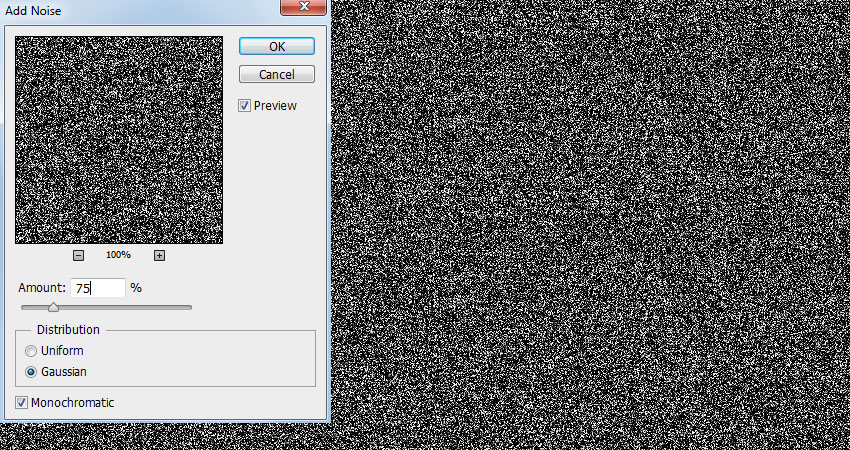
Krok 3
Klikněte na Filtr > Rozostření > Gaussovské rozostření a nastavte množství na 0,5 pixelu.
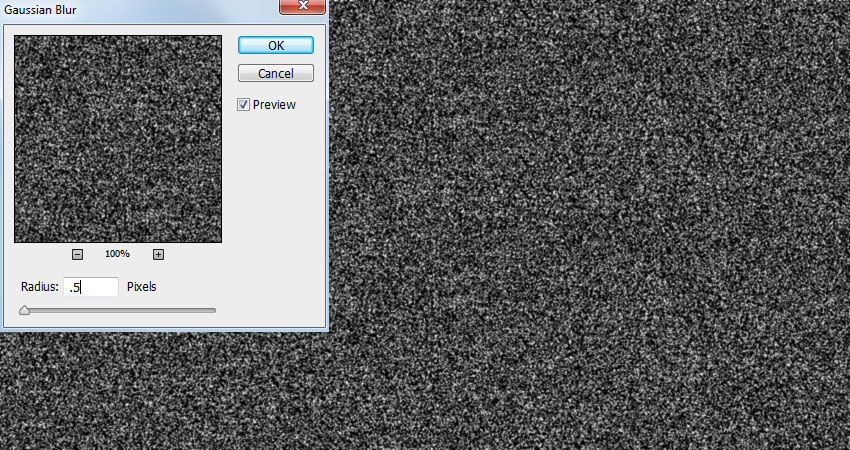
Krok 4
Klikněte na Filtr > Rozostření > Rozostření pohybu. Nastavte úhel na 80 stupňů a vzdálenost na 50.
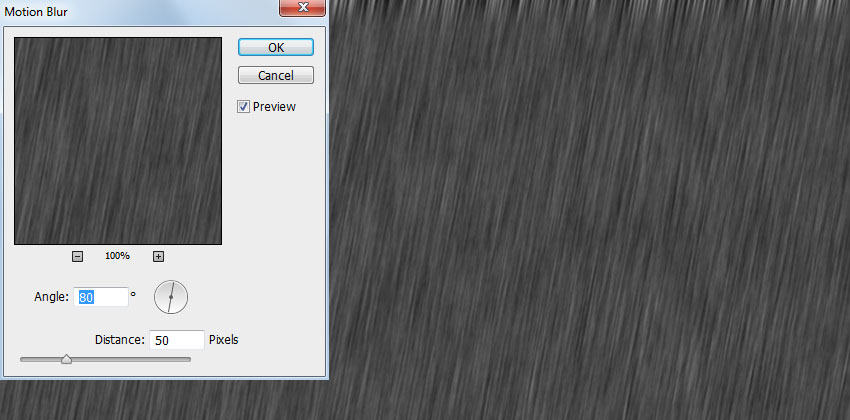
Krok 5
Přidejte novou vrstvu úprav Úrovně. Nastavte černou zarážku na 75 a bílou na 115.
Klikněte pravým tlačítkem myši na vrstvu úprav Úrovně na panelu Vrstvy a vyberte Vytvořit ořezávací masku, abyste použili úpravu Úrovně pouze na vrstvu „Déšť“.

Krok 6
Při vybrané vrstvě „Déšť“ klikněte na Filtr > Zkreslení > Zvlnění. Nastavte množství na 10 % a velikost na Velká.
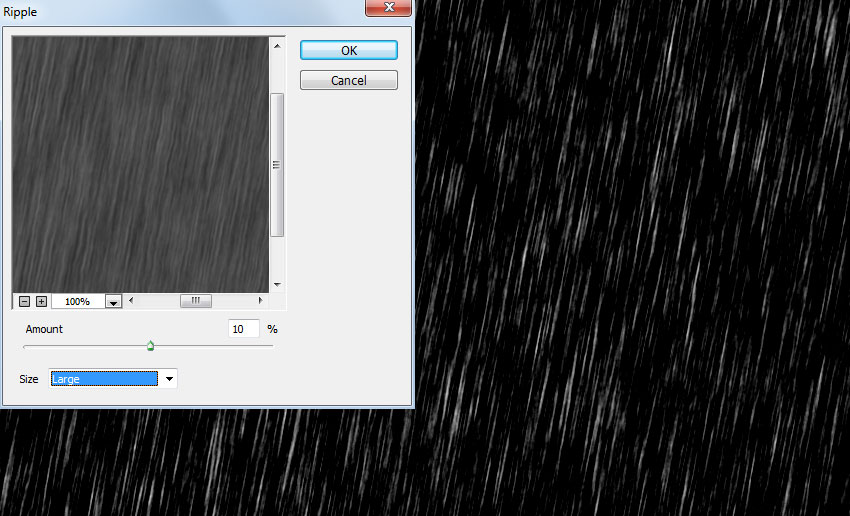
Krok 7
Klikněte na Filtr > Rozostření > Gaussovské rozostření a opět nastavte poloměr na 0. Poté klikněte na možnost Rozostřit.5 pixelů a stiskněte tlačítko OK.
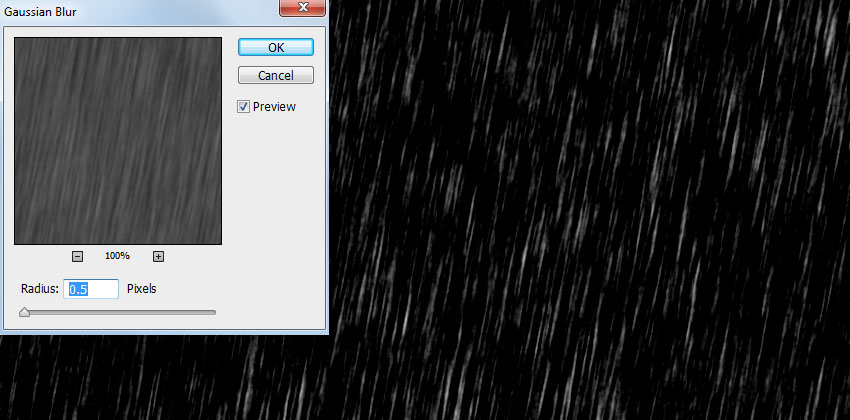
Krok 8
V panelu Vrstvy nastavte Režim prolnutí vrstvy „Déšť“ na hodnotu Obrazovka a Krytí na 50 %.
Klikněte na položku Obrázek > Velikost plátna a ořízněte obrázek zpět na původní rozměry.

Finální obrázek
Pokud jste dříve převedli vrstvu „Déšť“ na Inteligentní objekt, můžete se nyní vrátit zpět a upravit Rozostření pohybu a vytvořit kratší nebo delší kapky deště.

.